Don't wanna be here? Send us removal request.
Text
Synchronisation von Google Kalender und Gmail mit Outlook Push Benachrichtigung in Echtzeit
Es ist bereits 2 Jahre her, seitdem ich den letzten Bericht über “Wie man Google Kalender mit Outlook synchronisiert.” Viele Sachen haben sich seitdem verändert. Nun wissen einige von euch bereits, wie man Google Kalender und Adressbuch mit Office 365 synchronisiert, Outlook 2016/2010/2013/2007. Heute werde ich den Bericht aktualisieren und arbeite aus, wie Google Aufgaben ebenfalls mit Outlook synchronisiert werden, wie Google Kalender in Echtzeit synchronisiert und wie Gmail's Eingangsbox unter Outlook in Echtzeit mit Hilfe der IMAP und Push Benachrichtigungstechnologie , funktioniert.
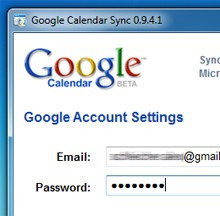
Um unsere Erinnerungen zu erneuern:
Google Calendar Sync: Fehler bei der Synchronisierung ihres Kalenders. Fehler Code: 2016. Bitte nutzen Sie unser Hilfecenter für weitere Informationen.

Die oben genannte Fehlermeldung fing seit dem 8/1/2014 an aufzutauchen, wenn Sie versucht haben, Googles freie Calender Sync für Outlook zu nutzen. Der Grund dafür war, dass Google Zugang zu ihrer freien Anwendung für die Synchronisationsdienstleistungen beendet hatte. Anstatt freie Dienstleistungen zur Verfügung zu stellen, mussten Nutzer von diesem Zeitpunkt an auf den Zugang namens GASMO (Google App Sync für Microsoft Outlook) umsteigen, während Microsoft immer noch keinen Weg umgesetzt hatte, um mit Google's Kontakten/ Kalender/ Aufgaben der aktuellsten Outlook 2016 Version, zu synchronisieren. Freie Gmail Nutzer haben auf ihrem Outlook bis jetzt nach einer Alternative für GASMO gesucht.
Push Technologie
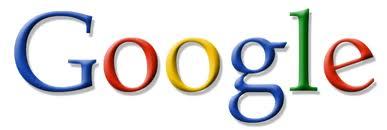
Anders als GASMO Angelegenheiten, denke ich, dass viele von euch Android Smartphones nutzen. Wenn euer Gmail Konto E-Mails erhält, benachrichtigt euch euer Smartphone. Vielleicht gewöhnt ihr euch sehr daran und bekommt gar nicht mit, dass es die Gmail Push Nachrichtenfunktion ist. Mit diesem Push Benachrichtigungsschema könnt ihr E-Mails in Echtzeit erhalten. Jedoch wenn ihr Outlook nutzt, ist dieses so konzipiert nur alle paar Minuten den Nachrichteneingang zu synchronisieren. Gibt es eine Möglichkeit die Synchronisation zwischen Outlook und dem Gmail Konto in Echtzeit herzustellen?
Was ist Echtzeit Google Kalender Synchronisation mit Outlook?
Kalendereinträge, welche du woanders erstellt hast (zum Beispiel auf einem Android Smartphone), werden direkt auf andere Geräte oder Software übertragen. Soweit ich weiß, sind nahezu alle anderen Synchronisierungstools immer noch manuell zu bedienen oder es handelt sich um Synchronisierungsstellen, welche neue Einträge vom Google Kalender beziehen.
Was ist Gmail Push Benachrichtigung?

Gmails neu ankommenden E-Mails kann mittels Gmail Push Benachrichtigung eingeschoben werden. Wenn neue Nachrichten in eurem Gmail Nachrichteneingang erscheinen, sendet Google eine Benachrichtigung an euer Gerät oder euere Software. Dann hört ihr einen Alarmton und es wird automatisch eine schnelle Nachrichtensynchronisation für die Gmail Eingangsbox initiiert.
Ist es möglich für uns sowohl E-Mails von Gmail, als auch vom Gmail Kalender mit Microsoft Outlook in Echtzeit zu synchronisieren, wie oben angegeben?

Natürlich, das ist möglich! Der EVO Collaborator für Outlook regelt diese Arbeit für Sie. Anders als bei der Synchronisation von Gmail Kontakten und Aufgaben mit Outlook, werdet ihr den Vorteil einer Echtzeitsynchronisierung feststellen. Das ist der Vorteil der Erneuerung von der Zeitsynchronisierung über Gmail Kalender und ihrem existierenden Gmail IMAP Posteingang.

Technologie hinter dem EVO Collaborator für Outlook
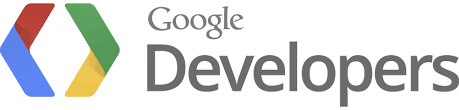
Der EVO Collaborator für Outlook nutzt viele verschiedene Google API, inklusive Google Kontakte API, Google Kalender API, Gmail API, Google Aufgaben API, sodass Outlook mit Google Dienstleistungen kommunizieren kann. Unterdessen sind CardDAV und CalDAV so eingesetzt, dass die Synchonisierung mit wichtigen CardDAV und CalDAV Dienstleistungen, wie mit iCloud, Synology, Yahoo!, GMX, ownCloud und vielen mehr, möglich ist.
Wiederholung der ECO Synchronisierung mit Google Kontakten, Kalender und Aufgaben
1. Herunterladen und Installieren des EVO Collaborators für Outlook mit Administratorrechten
2. Öffnen von Outlook 2007/2010/2013/2016 und anklicken des EVO Feldes

3. Auf Konfigurieren klicken und Profil #6 auswählen
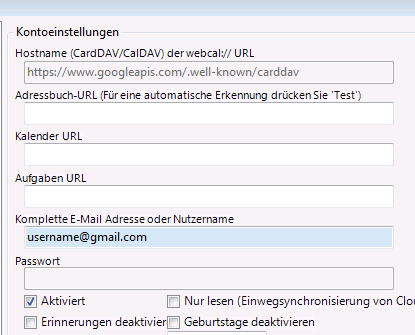
4. Geben Sie ihr Gmail Konto an (wenn Sie ihr Gmail in Outlook konfiguriert haben, so wird ihr Gmail Konto automatisch gefunden und in dem Email Feld eingetragen) und klicken Sie auf TEST , um weiter auf Google OAuth fortzufahren.
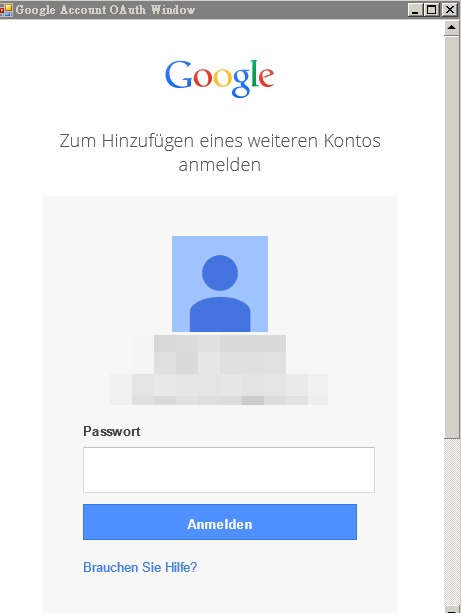
5. Sind Sie erst einmal autorisiert, klicken Sie auf Anwenden und Beenden, um das Konfigurationsprofilfenster zu schließen. Synchronisation wird tattfinden. Seien Sie sich sicher, dass Sie auf Kalender/ Personen/ Aufgabenbereich unten links in Outlook klicken. Sie werden ihre Kontakt-/ Kalender-/ Aufgabeneinträge innerhalb von Gmail Kontakte/ Gmail Kalender/ Gmail Aufgaben entsprechend finden.
6. Ein ultimativer und kompletter Gmail Begleiter für Outlook ist endlich da.
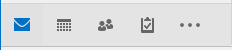
Mit ECO's Google Kontakte/ Kalender/ Aufgabensynchronisierung, als auch der Google Kalender Push Benachrichtigungsfunktion und der Gmail Push Benachrichtigung auf Outlook, sind nun Microsoft’s Outlook und Google's Gmail endlich wie eine Familie.
#2007#2010#2013#2016#api#aufgaben#gasmo#google#kalender#kontakte#outlook#push mail#Synchronisiere#caldav#carddav
0 notes
Text
Wie kann man automatisch BCC in Outlook hinzufügen?
Auf der Arbeit schreiben wir jeden Tag viele Emails. Wenn einige Teilnehmer eine carbon copy (cc) erhalten sollten, stellt Outlook ein Regel – und Alarmfeature zur Verfügung, welches unter bestimmten Bedingungen eine automatische Nachricht an eine Liste von Leuten weiterleitet. Dennoch kann dieses Feature nicht unserem Bedürfnis eine blind carbon copy (bcc) an Teilnehmer zu senden, welche nicht in diesem Nachrichtenkreislauf verwickelt sein sollten, nachkommen.

Um diese automatische bcc Anwendung zu erhalten, benötigen wir das Einführen von VBA Codes oder eine dritte Partei, welche als Outlook Ergänzungswerkzeug dient. Ich denke, dass es zu viel Schwierigkeiten bereitet, sich mit dem Codieren auseinander zu setzen, daher würde ich ein Outlook add-in bevorzugen. Eine der Power Toys für Outlook Features ist ein automatischer bcc. Es funktioniert wirklich einfach und die Schritte sind wie folgt:
1. Laden Sie Power Toys für Outlook von EVO's offizieller Internetseite runter.
2. Schließen Sie Outlook und lassen Sie setup.exe mit der Genehmigung des Administrators laufen.
3. Öffnen Sie Outlook und klicken Sie auf das Power Toys Feld oben auf der Seite.

4. Klicken Sie auf BCC konfigurieren.

5. Geben Sie die Email Adressen, unter automatisches Senden der BCC an folgende Adressaten, an.
6. In den Felder neben von, an, Thema, Hauptteil und Name des Anhangs können Sie Individuelle, keine Individuelle, beinhaltet eine Person von, beinhaltet niemanden von, auswählen.
7. In den Feldern daneben können Sie nun Passwörter für PTO zum Gegenvergleich eingeben.
8. Klicken Sie auf Sichern und Beenden.
Dies ist ein einfach zu nutzendes BCC Tool. Es ist schade, dass es bislang nur eine Sache reguliert. In der Zukunft werden sicherlich Updates verschiedene Befehle regulieren.
0 notes
Text
Wie bekommt man eine Gmail push Benachrichtung in Outlook?
Outlook ermöglicht Nutzern ihr Gmail Konto so anzulegen, dass diese Emails auf Outlook, basierend auf dem IMAP Protokoll, erhalten können. Jedoch kontrolliert Outlook Emails für Nutzer nach einem Zeitplan, welcher eine automatisierte Eigenschaft für Senden und Erhalten besitzt. Die kürzeste Zeitspanne beträgt 1 Minute.

Gibt es irgendeine Möglichkeit die Gmail push Benachrichtigung unter Outlook einzusetzen? Ja, die gibt es. GGNotify von Power Toys für Outlook kann Gmail zum Zeitpunkt des Ankommens einer
Nachricht kontrollieren. Hier seht ihr, wie das möglich ist:
1. Laden Sie Power Toys für Outlook von EVO's offizieller Internetseite runter.
2. Schließen Sie Outlook und lassen Sie setup.exe mit der Genehmigung des Administrators laufen.
3. Öffnen Sie Outlook und klicken Sie auf das Power Toys Feld oben auf der Seite.

4. Klicken Sie auf Gmail Konto konfigurieren.

5. Geben Sie ihr Gmail Konto ein.
6. Klicken Sie auf Outlook autorisieren, um die Gmail PUSH Benachrichtigungstaste zu erhalten. Sie können mit OAuth fortfahren.
7. Passen Sie Optionen wie angegeben an.
8. Klicken Sie auf Sichern und Beenden.
Mit dieser Outlook Ergänzung wird Gmail Nachrichten nicht mehr spät via Outlook übermitteln.
0 notes
Text
Wie man die Outlook Kontakte exportiert
Offline - Sicherung ihrer Outlook Kontakte
In Abwesenheit von der Outllook-Kontakte-Synchronisierung mit dem Adressbuchserver oder anderen Dienstleistungen, würden Leute über das Exportieren ihrer Kontakte in vCard Ordner, .csv Ordner,. pst Ordner oder Excel Ordner nachdenken. Falls Sie ausschließlich mit Outlook arbeiten, dann ist es empfehlenswert die Kontakte in .pst Ordnern zu exportieren, um in der Zukunft beste Ergebnisse beim Importieren zu sichern. Die meisten Nutzer exportieren ihre Outlook Kontakte allerdings, um diese für andere Anwendungen oder zum Importieren ihrer Datenbank zu nutzen. Die .csv Methode ist keine gute Wahl, da Zeichen aus Fremdsprachen nach dem Exportieren fehlerhaft wiedergegeben werden. Daher ist die kompatibelste Art und Weise das Exportieren mit Nutzung der vCard Methode.

EVO Mitarbeiter haben nach der Erfindung des EVO Collaborator für Outlook erneut einige nützliche Outlook Ergänzungen entworfen. Eine davon heißt Power Toys für Outlook. Diese Sammlung von Add-ins beinhaltet unter anderem ein nettes Tool, um Outlook Kontakte zu exportieren. Es gibt 5 verschiedene Wege, auf denen PTO die Kontakte von Outlook exportiert:
1. Exportieren der Kontakte als vCards (Outlook VCARD 2.1) – Dieses funktioniert genauso, wie Outlooks „Speichern als”, abgesehen davon, dass von Outlook nur eine vCard pro Operation gesichert werden kann. PTO hat die Möglichkeit den gesamten Ordner von Kontakten gleichzeitig zu sichern.
2. Exportieren der Kontakte als vCards (VCARD 3.0) – Dieses funktioniert ebenso wie in #1, allerdings wird das Format VCARD 3.0 verwendet.
3. Exportieren der Kontakte in eine einzige vCard (VCARD 3.0) – Seitdem das vCard Protokoll in der Lage ist viele Kontakte in einer Datei zu speichern, löst PTO das Problem 100-te oder sogar 1000-e Kontakte selber zu managen.
4. Exportieren der Kontakte als Excel Dokument – PTO ermöglicht Ihnen die Wiedergabe aller ihrer Outlook Kontakte in einer Excel Datei, um eine bessere Ansicht zu garantieren. Diese werden in verschiedenen Spalten mit Informationen, welche gewöhnlich bei den Kontakten angegeben werden, wiedergegeben.
5. Exportieren der Kontakte in eine vCard (für Thunderbird) – In der Realität gibt es leichte Störungen bezüglich der Kompatibilität, wenn Sie vCard Ordner von Outlook nach Thunderbird importieren. PTO macht finale Veränderungen, um das Exportieren der vCard Ordner zu perfektionieren. Dadurch läuft es nun so reibungslos wie erwartet.
Hier gibt es eine generelle Richtlinie zum Exportieren von Outlook Kontakten:
1. Laden Sie Power Toys für Outlook von der offiziellen Internetseite von EVO herunter.
2. Schließen Sie Outlook und lassen Sie setup.exe mit der Zustimmung des Administrators laufen.
3. Öffnen Sie Outlook und klicken Sie auf das oben angeordnete Feld Power Toys.

4. Klicken Sie auf Kontakte exportieren.
5. Suchen Sie ihren Outlook Kontaktordner aus.

6. Klicken Sie auf einen der möglichen fünf Exportmöglichkeiten.

7. Ein neu erstellter Ordner wird erscheinen und alle vCard Ordner diesbezüglich anzeigen.
Wie Sie sehen wird das Exportieren der Ordner so einfach, wie das ABC.
0 notes
Text
Wie man die Outlook Termine exportiert
Offline - Sicherung ihrer Outlook Termine
In Abwesenheit von der Outllook-Kalender-Synchronisierung mit dem Kalenderserver oder Dienstleistungen, wie CalDAV und Austauschservern, würden Leute über das Exportieren ihrer Einträge in iCal Ordner (.ics), .csv Ordner,. pst Ordner oder Excel Ordner nachdenken. Falls Sie ausschließlich mit Outlook arbeiten, dann ist es empfehlenswert die Kalender in .pst Ordnern zu exportieren, um in der Zukunft beste Ergebnisse beim Importieren zu sichern. Die meisten Nutzer exportieren ihre Outlook Kalender allerdings, um diese für andere Anwendungen oder zum Importieren ihrer Datenbank zu nutzen. Die .csv Methode ist keine gute Wahl, da Zeichen aus Fremdsprachen nach dem Exportieren fehlerhaft wiedergegeben werden. Daher ist die kompatibelste Art und Weise das Exportieren mit Nutzung der iCal Methode.

EVO Mitarbeiter haben nach der Erfindung des EVO Collaborator für Outlook erneut einige nützliche Outlook Ergänzungen entworfen. Eine davon heißt Power Toys für Outlook. Diese Sammlung von Add-ins beinhaltet unter anderem ein nettes Tool, um Outlook Kalender zu exportieren. Es gibt 4 verschiedene Wege, auf denen PTO Outlook Termine exportiert:
1. Exportieren der Kalender als vCalendars (Outlook ICal (ics)) – Dieses funktioniert genauso, wie Outlooks „Speichern als”, abgesehen davon, dass von Outlook nur ein Termin pro Operation gesichert werden kann. PTO hat die Möglichkeit den gesamten Ordner vom Kalender gleichzeitig zu sichern.
2. Exportieren der Termine als vCalendars (iCal (ics); Olson Zeitzone UTF8) – Dies ist dasselbe wie in #1, abgesehen davon, dass Termine im Bezug auf die Olson Zeitzone und UTF8 gelten. Olson Zeitzone ist außer der Windows Zeitzone das am meist verbreitetste Zeitzonensystem. Wenn Sie ihre Kalender Einträge woanders hin exportieren, so wie auf Google Kalender oder andere Kalenderdienstleistungen, wird die erhaltende Partei nicht in der Lage sein dieses wahrzunehmen und das Importieren misslingt. Die Entwicklung von UTF8 schützt davor, dass sich fremdsprachige Zeichen verändern.
3. Exportieren der Aufgaben in einen einzigen vCalendar (iCal (ics)) - Seitdem das iCal Protokoll in der Lage ist viele Termine in einer Datei zu speichern, löst PTO das Problem 100-te oder sogar 1000-e iCal (ics) Ordner zu sichern.
4. Exportieren der Termine als Excel Dokument - PTO ermöglicht Ihnen die Wiedergabe aller ihrer Outlook Kalendereinträge in einer Excel Datei, um eine bessere Ansicht zu garantieren. Die Termine werden in verschiedenen Spalten mit Informationen, welche gewöhnlich bei dem Kalender angegeben werden, wiedergegeben.
Hier gibt es eine generelle Richtlinie zum Exportieren von Outlook Aufgaben:
1. Laden Sie Power Toys für Outlook von der offiziellen Internetseite von EVO herunter.
2. Schließen Sie Outlook und lassen Sie setup.exe mit der Zustimmung des Administrators laufen.

3. Öffnen Sie Outlook und klicken Sie auf das oben angeordnete Feld Power Toys.
4. Klicken Sie auf Termine exportieren.
5. Suchen Sie ihren Outlook Kalenderordner aus.

6. Klicken Sie auf einen der möglichen vier Exportmöglichkeiten.

7. Ein neu erstellter Ordner wird erscheinen und alle iCal (ics) Ordner diesbezüglich anzeigen.
Wie Sie sehen wird das Exportieren der Ordner so einfach, wie das ABC.
#2010#2013#2016#csv#excel#ical#ics#kalender#olson zeitzone#outlook#termine#unicode#utf8#vcalendars#windows zeitzone
0 notes
Text
Wie Sie ihre Outlook Aufgaben exportieren
Offline – Sicherung ihrer Outlook tasks
In Abwesenheit von der Outllook-Aufgaben-Synchronisierung mit dem Kalenderserver oder Dienstleistungen, wie CalDAV und Austauschservern, würden Leute über das Exportieren ihrer Einträge in iCal Ordner (.ics), .csv Ordner,. pst Ordner oder Excel Ordner nachdenken. Falls Sie ausschließlich mit Outlook arbeiten, dann ist es empfehlenswert die Aufgaben in .pst Ordnern zu exportieren, um in der Zukunft beste Ergebnisse beim Importieren zu sichern. Die meisten Nutzer exportieren ihre Outlook Aufgaben allerdings, um diese für andere Anwendungen oder zum Importieren ihrer Datenbank zu nutzen. Die .csv Methode ist keine gute Wahl, da Zeichen aus Fremdsprachen nach dem Exportieren fehlerhaft wiedergegeben werden. Daher ist die kompatibelste Art und Weise das Exportieren mit Nutzung der iCal Methode.
EVO Mitarbeiter haben nach der Erfindung des EVO Collaborator für Outlook erneut einige nützliche Outlook Ergänzungen entworfen. Eine davon heißt Power Toys für Outlook. Diese Sammlung von Add-ins beinhaltet unter anderem ein nettes Tool, um Outlook Aufgaben zu exportieren. Es gibt 2 verschiedene Wege, auf denen PTO Outlook tasks exportiert:

1. Exportieren der Aufgaben als vCalendars (Outlook ICal (ics)) - Dieses funktioniert genauso, wie Outlooks „Speichern als”, abgesehen davon, dass Outlook nur eine Task pro Operation gesichert werden kann. PTO hat die Möglichkeit den gesamten Ordner von Aufgaben gleichzeitig zu sichern.
2. Exportieren der Aufgaben in einen einzigen vCalendar (iCal (ics)) - Seitdem das iCal Protokoll in der Lage ist viele Aufgaben in einer Datei zu speichern, löst PTO das Problem 100-te oder sogar 1000-e iCal (ics) Ordner zu sichern.
Hier gibt es eine generelle Richtlinie zum Exportieren von Outlook Aufgaben:
1. Laden Sie Power Toys für Outlook von der offiziellen Internetseite von EVO herunter.
2. Schließen Sie Outlook und lassen Sie setup.exe mit der Zustimmung des Administrators laufen.
3. Öffnen Sie Outlook und klicken Sie auf das oben angeordnete Feld Power Toys.

4. Klicken Sie auf Aufgaben exportieren.
5. Suchen Sie ihren Outlook Aufgabenordner aus.

6. Klicken Sie auf einen der möglichen zwei Exportmöglichkeiten.

7. Ein neu erstellter Ordner wird erscheinen und alle iCal (ics) Ordner diesbezüglich anzeigen.
Wie Sie sehen wird das Exportieren der Ordner so einfach, wie das ABC.
0 notes
Text
Wie die Einrichtung eines Nachrichten – Servers auf Windows funktioniert
Wie die Einrichtung eines Nachrichten – Servers auf Windows funktioniert – Teil 1/4
Einrichtung eines Netzwerkes
Netzwerk notwendige Anforderungen:
Statische IP Adresse
Domän - Name
Schritt 1 von 4
a. Kontaktieren sie ihre örtliche ISP und sagen sie ihnen, dass sie eine statische IP Internet- Verbindung erwünschen.
Schritt 2 von 4 (wenn sie bereits einen Domän – Namen besitzen überspringen sie diesen Schritt.)
a. Gehen sie auf den Domän – Namen – Verteiler und finden sie heraus, ob ihr erwünschter Name für eine Registrierung frei ist.
b. Ist ein gültiger Domän – Name gefunden, registrieren sie diesen entsprechend ihrer Bedürfnisse mit ihren Verteilern.
Schritt 3 von 4
a. Konfigurieren sie DNS, indem sie ein A Register für ihre Domäne, sowie eine Mail, hinzufügen. YourDomain.com

Schritt 4 von 4
a. In ihren DNS Einstellungen müssen sie nun die A - Akte aus Schritt 3 als MX - Akte für ihre Domäne hinzufügen.

Optionale Einrichtungen:
Mehr DNS Register Optionen: a. SPF – Dieses Register identifiziert legitimierte SMTP Server von deiner Domäne auf dem Ziel – Nachrichten – Server..b. SRV– Diese Akte stellt einen automatischen Service für Erforschungsoptionen von Nachrichtenkunden.
Reverse IP Auflösung – Wenn sie das reverse ISP`s Ausfallwertsystem für statische IP nutzen, sollten Mails kein Problem haben zu passieren. Wenn ihr IP keinen reversen IP Auflösungswert hat, sollten sie ihr ISP kontaktieren um einen dafür einzusetzen.
Alternativen einen Mail Server auszurichten
Nutzen sie VPS wie Amazon EC2: Manchmal ist es eine Tortur die Hardware und ihr operierendes System zu präperieren. Wir haben die Möglichkeit einen Server auf einer Cloud zu mieten.
FAQ:
Kann ich eine dynamische IP nutzen? Nein, ein Mail Server erfordert eine statische IP um gut zu funktionieren.
Ist reversible Auflösung wirklich absolut notwendig? Ja, ihre statische IP sollte einen reversible Auflösungwert haben, welcher von ihrer ISP zugeteilt wird. Wenn es keinen Wert gibt, so sollten sie ihr ISP kontaktieren und einen dafür festlegen.
Ist das SPF Register absolut notwendig? Nein, es ist nicht notwendig. Trotzdem besteht mit SPF eine größere Chance für einen Hauptnachrichtenserver im Internet das Senden von Nachrichten zu akzeptieren.
Ist das SRV Register absolut notwendig? Nein, der automatische Erforschungsservice ist bis jetzt noch nicht weit unterstützt.
Ist das MX Register notwendig? Ja, MX Register identifizieren, wohin Mails gesendet werden sollen.
RESOURCES:
ZONEEDIT– ZONEEDIT stellt eine DNS Hosting – Dienstleistung zur Verfügung, welche alle notwendigen DNS Register eingeschlossen SRF und SRV Register , die sie für den Gebrauch von Nachrichtenservern benötigen, abdeckt.
AMAZON EC2 – Wenn sie fühlen, dass die Vorraussetzung der Präperation von Hardware, Windows und Umfeld eine Tortur ist, kann die Cloud VPS Service ihre Bedürfnisse zufrieden stellen.
MX TOOL BOX – Diese Internetseite stellt nützliche tools zur Verfügung, welche ihnen dabei helfen soll aktuelle DNS Einstellungen auf ihren Domän- und Servereinstellungen zu detektieren.
Wie man einen Nachrichtenserver auf Windows einrichtet – Teil 2/4
Router und Firewall Einrichtung
Es mag einen Router und/ oder Firewall zwischen dem Interent und ihrem Mail - Server geben. Ohne geeignete Konfiguration, wird ihr Nachrichten – Server komplett unerreichbar für andere Internetnutzer sein.
Wenn es sich ereignet, dass sie einen Router haben:
Ihr Mail Server Computer mag entweder ihre LAN IP Adresse von einem reservierten (statischen) IP Nachrichtenserver mit DHCP`s IP Pool erhalten oder sie müssen manuell eine statische IP hinzufügen.
Verbinden sie sich in einem Internetbrowser, welcher normalerweise via http://192.168.*.1/ zugänglich ist, mit dem Router des Anschlussverwalters. Bitte nehmen sie Bezug auf die Router - Benutzeranleitung für weitere Details.
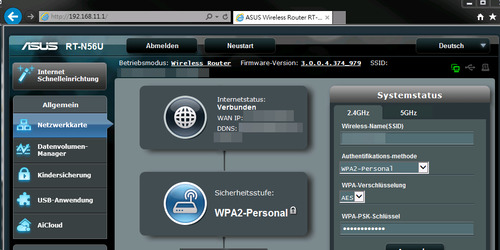
Gehen sie auf eine Sektion mit dem Namen virtueller Server oder Anschlussweiterleitung in den meisten der Fälle; konfigurieren sie die Anschlussfunktionen zu ihren Nachrichtenserver LAN IP. Bitte nehmen sie Bezug auf ihre Nutzeranleitung für weitere Details. Notwendige TCP Zugänge werden unten angefügt aufgelistet. 25, 110,143,465,587,993,995

Wenn sie Firewall haben
Öffnen sie alle TCP Zugänge, welche oben für die Mail – Server – Nutzung angeführt wurden.
Optionales Einrichten
Um zusätzliche Dienstleistungen von Nachrichten im Netz, Kalender (CalDAV) und Kontakte (CardDAV) zu hosten, öffnen sie bitte den folgenden TCP Zu

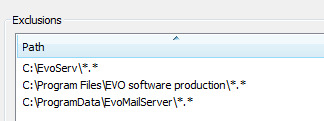
gang für Router und Firewall. a. Webmail: TCP 80 für nicht-SSL b. CalDAV & CardDAV: TCP 8008 für nicht-SSL c. CalDAV: TCP 8443 für SSL d. CardDAV: TCP 8843 für SSL
Wenn ihr Netzwerk und/ oder ihr Computer eine Art von Firewall Software einsetzen, welche ihren Nachrichtenverkehr inspizieren, so ist es besser, wenn sie die Monitorprotokolleigenschaft in der Firewall Software deaktivieren, um Beinflussungen während der Nachrichtenzustellung zu verhindern.
FAQ
Wie kann ich mich mit dem Verwaltungsanschluss meines Routers verbinden? Finden sie einfach von ihrer Nutzeranleitung heraus oder googlen sie es.
Ist es notwendig die Deaktivierung der Firewall – Paket – Inspektion herbeizuführen? Ja, das ist notwendig. Nach unseren Erfahrungen bereiten die Inspektionen und das Überwachen des Protokolls Schwierigkeiten.
Resourcen
Empfohlener Router: ASUS RT-AC66U– Dieser Router stellt die Hardware NAT und eine hohe Sitzungsnummer bereit und er befriedigt ihre Bedürfnisse an Mail – Servern – Hosting – Absichten.
Empfohlenes Antivirus und Firewall Software: ESET NOD32 Antivirus– Diese Antivirus Softwareanwendung ermöglicht den EVO Mail Server zur Nutzung des Befehlsleitungswerkzeugs für weitere Integration von Virus – Scanning in Echtzeit.
Wie die Einrichtung eines Mail Servers auf Windows funktioniert – Teil 3/4
Einrichtung der Software des Nachrichten - Servers

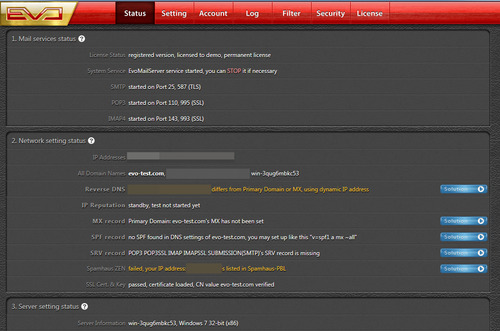
Hier nutzen wir den EVO Mail Server als ein Beispiel zur Demonstration:
Laden sie den EVO Mail Server von der offiziellen Webseite herunter
Lassen sie Setup.exe als Administrator laufen.
Betreiben sie den EVO Mail Server GUI und klicken sie auf das Tab Einstellungen . Geben sie ihren Domän - Namen yourdomain.com in das Feld neben Primary domain (erste Domäne).
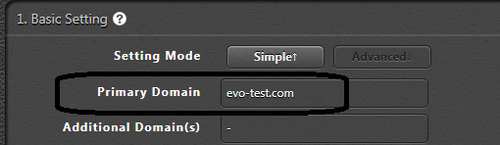
Klicken sie auf das Tab Status. Scrollen sie runter bis zu der Sektion Server setting status (Einstellungsstatus des Servers). Wählen sie das Symbol Circling (Kreisen) aus, welches sich auf der rechten Seite befindet. Richten sie so Windows Firewall ein.

Gehen sie auf das Tab Accounts (Konten). Klicken sie auf New (neu), um ein neues Konto zu kreiren. Dazu müssen sie alle notwendigen Informationen wie Name, Ort, Kontaktnummern, Nutzernamen, Passwort usw. eingeben.

Optionale Einrichtung:
Neben dem Mail Service,erlauben sie das ECA ( EVO Collaboration Add-on die Ergänzung der EVO Kollaboration), um die Dienstleistungen des Kalender und der Kontakte ihrer Nutzer bereitzustellen.

a. Gehen sie auf das Tab Settings (Einstellungen) und scrollen sie runter zu 9. EVO Collaboration Add-ons: CardDAV and CalDAV Setting (9. EVO Kollaborationsergänzung: Card DAV und CalDAV Einstellung) b. Klicken sie auf Enabled(Aktiv) und wählen sie YES (Ja). c. Sie warden den Download und die Installation von ECA und VC++ 2008 veranlassen. d. Klicken sie auf Check conf. (Konfiguration kontrollieren) und klicken sie anschließend auf START, um den DAV Service zu starten.
Der EVO Mail Server stellt Webmail für ihr Wohlergehen zusammen mit der Netz – GUI Nutzerzkonten - Notwendigkeit bereit. a. Laden sie EvoServ von der offiziellen Website von EVO herunter und öffnen sie den heruntergeladenen Download des EvoServers evoserv.zip to C:\ b. Betreiben sie einen DOS als Administrator. c. Ändern sie die Direktion zu C:\EvoServ und betreiben sie C:\EvoServ\serviceinstall.bat
Verifizieren sie die DNS Einrichtung auf dem Tab Status.

FAQ:
Notitzen für den Internet Explorer – Bitte stellen sie sicher, dass sie Internet Explorer 8 oder spätere Versionen nutzen und schließen sie alle zugehörigen Aktualisierungen von Windows ab.
Notitzen für Windows XP und Windows Server 2003 Nutzer – Sie müssen ihren Windows XP und Windows Server 2003 mit den letzten Dienstleistungspaketen zum Laufen bringen.
Resourcen:
EVO Mail Server– Diese innovative Mail - Server Software versorgt sie mit stabiler Langlebigkeit, ohne seine Performenz zu verlieren.
EVO Collaborator für Outlook – Dieses Outlook Ergänzungs – Tool ermöglicht ihnen ein Weg der Synchronisierung verschiedener CardDAV/CalDAV Dienstleistungen, welche sie auf dem Markt finden können. Sie können konstant auf ihren Kalender und ihre Kontakte zurückgreifen – wohin sie auch gehen.
Wie man die Einrichtung eines Mail – Servers auf Windows betreibt - Teil 4/4
Einrichtung verifizieren
Mail Server Einrichtungsverifizierung
Richten sie ein IMAP Nachrichtenkonto für Outlook ein. Vergessen sie nicht die SMTP – Authentisierung mit Hilfe der Konto – Kreirungs - Anleitung zu aktivieren.
Senden sie eine E-Mail an Gmail. Nutzen sie dabei die E – Mail – Adresse, welche in Schritt 1 mit Outlook erstellt wurde und kontrollieren sie, ob die Nachrichten auf dem Monitor erscheinen.

Antworten sie dieser Mail mit Gmail und kontrollieren sie, ob diese Nachricht auf dem Monitor aufgezeichnet wird.
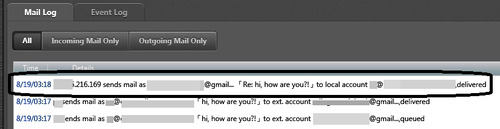
Beheben sie das Problem, wenn SPAMHAUS angezeigt wird. Es bedeutet, dass ihr Mail – Server auf einer Blockierungsliste steht und die Nachrichten in Schritt 2 nicht überliefert werden können.
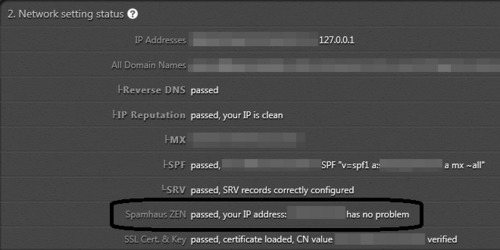
Kontrollieren sie die IP in SenderBase, wenn ihre Mail – Server IP in keiner der Blockierungslisten in SPAMHAUS und deren assozierten Datengrundlage existiert.
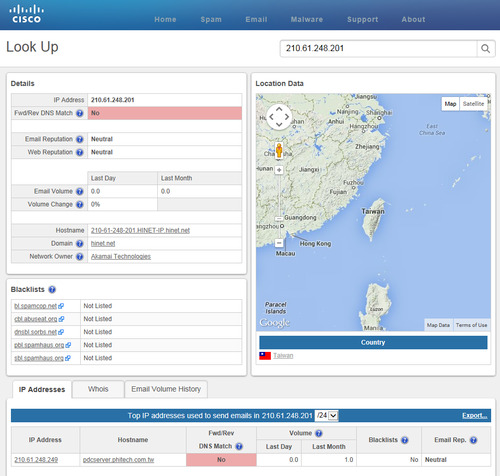
Optional setup
In den meisten Fällen nutzen ihre Kunden Outlook 2007, 2010 oder 2013. Der EVO Collaborator für Outlook hilft mit den EVO Collaboration Add-On Dienstleistungen den Nutzern dabei, mit den Kontakten und Kalendern synchronisiert zu bleiben. a. Laden sie ECO. Run Setup.exe herunter und folgen sie den Instruktionen. b. Öffnen sie Outlook, und klicken sie auf Configure profile(s) (Konfiguration des Profils/ der Profile) c. Klicken sie auf EVO – not configured (EVO – nicht konfiguriert) d. Geben sie den Hostnamen, Nutzernamen und das Passwort ihres Servers an. e. Klicken sie auf TEST, um das Profil zu authentizieren. f. Ist es erst einmal authentiziert, klicken sie auf Apply (Anmelden) und Quit (Verlassen). g. Nun wird ECO seine initiale Synchronisation. Wenn diese vollendet ist, so wird ECO kontinuierlich alle 300 Sekunden synchronisieren oder dann, wenn eine Veränderung vorgenommen worden ist.
Wenn sie IOS Geräte haben, Thunderbird Ergänzungen, OS X Systeme, Blackberry OS10 oder Android Geräte, besuchen sie bitte die Sektion Support (Unterstützung) auf der offiziellen Website von EVO für weitere Details von Testprozeduren.
Wenn sie EvoServ installiert haben, folgen sie den unten angefügten Schritten um die Webmail zu testen: a. Öffnen sie einen Web- Browser und geben sie http://<your_mail_server>/roundcube/ ein b. Erscheint die Webmail auf dem Bildschirm, geben sie [email protected] ein und melden sie sich mit dem Passwort an.
Resourcen:
Spamhaus – Dies ist eine glaubwürdige Quelle von Blockierungslisten und hilft ihnen dabei, einen Vergleich gegenüber dieser Listen zu machen.
SenderBase – Dieses ist eine IP Reputations - Datengrundlage, welche bestimmt, ob ihr Nachrichten – Server eine gute Reputation hat.
Microsoft Outlook – Dies ist möglicher Weise die am häufigsten genutzte Mail – Kunden – Anwendung auf dem Markt.
Gmail – Dieses ist möglicher Weise die am häufigsten genutzte Webmail, mit zugeordneten Dienstleistungen, auf dem Markt.
0 notes
Text
3 Kalender – Austausch – Alternative basierend auf SabreDAV
3 Kalender – Austausch – Alternative basierend auf SabreDAV
Wenn ihr Betrieb zu geringe Fonds hat um einen Exchange – Server zu betreiben, gibt es kostengünstigere Optionen um ihren E-Mail Teil zu hosten.

Dennoch gibt es nicht viele freie oder bezahlbare Lösungen um Kontakte und Kalender ihrer Firma zu hosten. Es gibt ein paar Optionen, welche mit SabreDAV laufen. Vielleicht möchten sie diese ausprobieren?
Kolab –

eine Unix ähnliche Groupware, welche Mail- , Kontakt- und Kalenderservice offenbart. Wenn sie ein Unix-ähnliches Umfeld betreiben, so wählen sie diese Möglichkeit.
2. OwnCloud –

Ein Kreuz-Plattform Server welcher Kontakte, Kalender, Aufgaben und WebDAV verknüpft. Diese Cloud ist ebenfalls auf freier Basis von AGPLv3 Lizenz. Viele Leute betreiben diese Software zu Hause oder im Büro. Es ist eine gute Wahl, wenn sie bereits eine bevorzugte Lösung für den E – Mail Kontakt haben.
3. Baikal –
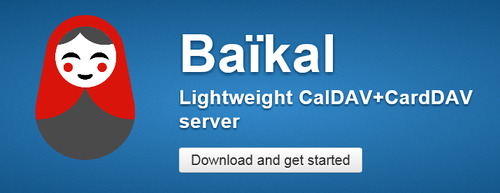
ein sehr einfacher CardDAV/CalDAV Server, welcher mit Apache2 betrieben werden kann und in einem PHP Umfeld läuft. Genauso wie bei OwnCloud ist der Service frei und es er ist es Wert probiert zu werden, wenn sie bereits eine Lösung für den E – Mail Kontakt haben.
Das oben aufgeführte ist der Teil über die Server. Doch was ist mit der Software der Kunden? Es gibt eine große Vielfalt an Möglichkeiten. Es wird erfordert, dass viele Schritte bis zur Konfiguration ablaufen müssen. Nun gibt es eine Software namens EVO Collaborator für Outlook. Diese ist mit vielen öffentlichen Kontakt-, Kalender-,Aufgabendienstleistungen wie die von iCloud, Gmail, Yahoo! und fruux kompatibel. Nun werden Ortsfreie ebenfalls unterstützt. Dazu gehören OwnCloud, Zimbra, Baikal, EVO Mail Server, Mac OS X Server und viele mehr.
0 notes
Text
Wie man iCloud mit Outlook synchronisieren kann, indem man eine Zwei – Schritt – Verifizierung und Programmspezifische Passwörter
Wie man iCloud mit Outlook synchronisieren kann, indem man eine Zwei – Schritt – Verifizierung und Programmspezifische Passwörter:
Sie mögen von dem Vorfall von Snowden gehört haben und den Nacktfotos von Feiern aus Hollywood. Diese breiten sich im Internet wie Schneeflocken aus, weil Hacker in die Nutzerkonten von iCloud Nutzern einbrechen.
Hier ist ein Zitat von Apple:
„Wenn Sie iCloud mit einem Drittanbieter-Programm wie Microsoft Outlook, Mozilla Thunderbird oder BusyCal verwenden, können Sie programmspezifische Passwörter erstellen, mit denen Sie sich anmelden können, selbst wenn das von Ihnen verwendete Programm die zweistufige Bestätigung nicht unterstützt. Indem Sie ein programmspezifisches Passwort verwenden, stellen Sie außerdem sicher, dass Ihr primäres Apple-ID-Passwort nicht von Drittanbieter-Programmen, die Sie möglicherweise verwenden, erfasst und gespeichert wird. Ab dem 1. Oktober 2014 sind programmspezifische Passwörter erforderlich, um sich mit Drittanbieter-Programmen bei iCloud anzumelden“
Vor der Anzeige, wurden Zwei – Schritt – Verifizierung, als auch App – Passwort bereits von Google und Yahoo! eingesetzt.

Dieser Sicherheitsmechanismus scheint ein populärer Trend zu sein. Bei der Zwei – Schritt – Verifizierung wird eine Nachricht mit einem Konfimierungscode geschickt. Nachdem wir den Code auf der Website von Apple zur Verifizierung eingegeben haben, wird unsere echte Identität überprüft. Nun sind wir in der Lage ein App - Passwort zu kreiren und es zu nutzen, um Zugang zu unseren iCloud Daten innerhalb einer Dritten – Partei – Applikation zu haben.
Für die Nutzung von Apple`s Zwei – Schritt – Verifizierung und App Passwort nehmen sie bitte Bezug auf die Instruktionen von Apple`s FAQ über die Zwei – Schritt – Verifizierung für eine Apple - ID. Was zu bedenken ist, ist die notwendige Aktivierung der Zwei – Schritt – Verifikation, bevor sie ein App Passwort bekommen.
Outlook ist eine der populärsten Dritt – Partei – Applikationen, welche ein App Passwort für den Zugang von Gmail, Yahoo! und iCloud erfordert. Outlook Nutzer mögen ein App Passwort eingeben müssen, welches sie das Abfragen von E-Mails durch Outlook`s eingebautem IMAP oder POP ermöglicht. Für CardDAV und CalDAV, können sie dasselbe App Passwort wie auf Outlook add-in nutzen, wie zum Beispiel den EVO Collaborator für Outlook, um die Kontakte, Kalender und Aufgaben abzurufen.

Dennoch, wenn sie ein seriöses Bedürfnis haben die NSA Intrusion oder Hacker ohne Grenzen zu meiden, sind lokale Mail Server und CardDAV/CalDAV das, wonach sie suchen. EVO Mail Server ist eine der Optionen, welcher E-Mail Benachrichtigungen, Kontakte, Kalender und Aufgaben in einem Paket integriert. Laden sie den EVO Mail Server von der offiziellen Seite runter und probieren sie ihn aus.
0 notes
Text
Die fünf besten kostenfreien Online – Kalender – Dienstleistungen
Die fünf besten kostenfreien Online – Kalender – Dienstleistungen
Nach dem 08.01.2014 mögen einige von ihnen über die Beendigung des Google – Kalender - Synchronisationsservices für Outlook enttäuscht sein. Dennoch gibt es Alternativen zu Gmail, von denen sie wählen können. Diese Online Kalender – Dienstleistungen sind zumeist gratis. Wenn sie ihre Termine oder Verantstaltungen mit jemand anderem teilen möchten, so können sie jede beliebige der folgenden Optionen wählen.
Yahoo! –

Dieser aus den Vereinigten Staaten stammender Kalender – Teilungs – Service ist immer auf seinem Netz basierenden Interface, OS X, iOS APP und Android. Um es in einem Umfeld unter Windows Outlook zu nutzen, benötigt man eine Ergänzung wie den EVO Collaborator für Outlook. Dieser verknüpft ihren Online – Kalender mit Outlook.
iCloud –

Dieser Service ist besonders gut geeignet, wenn sie Apple Geräte und Einheiten verwenden. Es hat eine iCloud Kontrollsteuerung, aber es gibt ein paar Probleme. Sie können nur mit einem iCloud Konto synchronisieren und es ist nicht möglich einen Outlook Ausfallkalender zur Synchronisierung mit iCloud zu nutzen. Wenn sie ein iPhone nutzen, funktioniert der Online – Erinnerungsservice sehr gut. Er unterstützt auch Freizeitveranstaltungen für ihre Annehmlichkeiten.
fruux –

Dieser Terminplanungsservice hat eine gute Netzbasis GUI und gut geschriebene Anleitungen, wie Kunden ihre Kalender-/ und Kontaktapplikationen in verschiedenen Plattformen konfigurieren können. Trotzdem besitzt es kein eigenes Outlook add-in. Möglicher Weise können sie eine Ergänzung namens ECO nutzen, um Zugang zu Kalender und Kontakten durch Outlook zu haben. Es ist weltweit frei für Nutzer sich anzumelden, auch wenn es ein Verteiler ist, welcher die Basis der Dienstleistungen in Deutschland hat.
QQ und 163 –

Wenn sie irgendwo in China sind, sind diese zwei Cloud Dienstleister diejenigen, auf die sie sich verlassen können. Und ihre Arbeitsgeschwindigkeit ist schnell.
Google –

Warum Google immer noch auf der Liste steht? Der Grund dafür ist, dass Apple und Android Geräte immer noch gut damit für Mobilität und Kollaboration arbeiten. Wenn es passiert ist, dass sie Outlook – Opfer geworden sind, dann können sie immer noch überleben, indem sie eine Verknüpfungssoftware zwischen ihrem Konto und Outlook als dritte Partei nutzen, so zum Beispiel den EVO Collaborator für Outlook.
Wenn sie mehr als nur eine Partei der oben erwähnten Dienstleistungen in ihrem Outlook nutzen möchten, so würden sie möglicher Weise den EVO Collaborator für Outlook gerne probieren. Er ist kompatibel mit allen Servicen, welche bereits erwähnt wurden. Zusätzlich gibt es es CardDAV/CalDAV Plattformen von EVO Mail Server, OwnCloud, Zimbra, SabreDAV und so weiter.
0 notes
Text
Online – Kritik der Addressbuch Dienstleistungen
Online – Kritik der Addressbuch Dienstleistungen
Manche von ihnen erinnern sich sicherlich noch an den Vorfall von Edward Snowden, richtig? Dieses Ereignis erinnert mich an ein paar Sicherheitsbedenken, wenn konfidentielle Informationen des Unternehmens auf einem Cloud – Service, wie zum Beispiel Gmail oder iCloud gespeichert werden. Vielleicht sollten wir uns gut überlegen, wo wir unsere sensitiven und wertvollen Kontaktinformationen in der Cloud ablegen. Wenn sie diesen Service nur für spezifische aber triviale Angelegenheiten, wie zum Beispiel einer Hochzeit nutzen, so mögen sie einen kostenfreien Service wie Zexer nutzen.
Yahoo! –

Diese Kontaktdienstleistung ist immer auf dem Netz basierenden Interface, OS X, OS und Android. Um es in einem Windows Outlook Umfeld zu nutzen, benötigen sie eine Ergänzung wie den EVO Collaborator für Outlook.
iCloud –

Dieser Adressbuch – Service ist besonders für Geräte und Maschinen von Apple geeignet. Es hat eine iCloud Kontrollmöglichkeit, aber es gibt ein paar Probleme. Wenn sie diese für Geburtstagserinnerungen nutzen möchten, so benötigen sie ein iPhone.
fruux (Deutschland) –

Diese Dienstleistung hat eine gute Netzgrundlage GUI und unterstützt nun Anleitungen, wie man verschiedene Plattformen einrichtet.
QQ und 163 (China) –

Wenn sie sich irgendwo in China befinden, sind diese zwei Dienstleistungssteller diejenigen, auf die sie sich verlassen können.
Google –

Warum Google noch auf der Liste steht? Der Grund dafür ist, dass Gmail immer noch gut mit Apple und Android Geräten funktioniert. Wenn es passiert ist, dass sie Outlook – Opfer wurden, dann können sie immer noch überleben, indem sie Elemente mit Hilfe einer Ergänzung, einer so genannten dritten Partei – einem Softwareanbieter, wie zum Beispiel dem EVO Collaborator für Outlook, nutzen.
Wenn sie mehr als nur einen Service von den oben genannten in ihrem Outlook nutzen möchten, so mögen sie möglicher Weise gerne den EVO Collaborator für Outlook probieren. Er ist kompatibel für allen Dienstleistungen, welche bereits erwähnt wurden. Zusätzlich gibt es ein paar ergänzende Anwendungen wie die CardDAV/CalDAV Plattformen der EVO Mail Server, OwnCloud, Zimbra, SabreDAV und so weiter.
0 notes
Text
Wie man den Kalender in Outlook ohne Microsoft Exchange und WebDAV teilt
Wie man den Kalender in Outlook ohne Microsoft Exchange und WebDAV teilt
Wie kann man Kalender in Outlook ohne Exchange teilen?
„Wie teilt ihr einen Outlook Kalender mit vielen verschiedenen Outlooks oder anderen Leuten, ohne einen Microsoft Exchange Server zu nutzen? Das ist eine einfache Fragen mit einer einfachen Antwort. Wenn ihr auf die Microsoft Website geht, werden diese euch sagen, dass ihr die Kalender nur per E-Mail oder mit einem Austausch – Server – Konto teilen könnt. Wir wissen alle, dass dies nicht das ist, was wir wollen.“
Hier kommt ein sehr einfacher Weg dieses zu machen:
Zunächst brauchen sie ein Online Kalender Konto, wie zum Beispiel Gmail, iCloud oder fruux
Laden sie eine Schlüsselsoftware runter, diese heißt EVO Collaborator für Outlook(Outlook add-inn von der EVO Software Produktion) und auf der offiziellen Seite von EVO vorhanden.


Installieren sie ECO an Orte, wo Synchronisation stattfindet wird. a. Beispiele von Orten sind Betriebscomputer, Computer für zu Hause oder Laptop für unterwegs b. Installieren sie ECO auf ihrem Computer auf der Arbeit. Unter Konfigurieren sie Profile, wählen sie Gmail profile auf der linken Seite aus.


Geben sie ihr Gmail Konto auf der rechten Seite ein. Klicken sie TEST um den OAuth Prozess zu vervollständigen. Haben sie einmal Konfigurieren sie Profile verlassen , so wird die Synchronisation automatisch starten.
Von nun an, wenn sie einen beliebigen Computer anschalten und Outlook öffen, wird ECO mit der Synchronisation starten und ihre Kalenderveranstaltungen automatisch hochladen.
0 notes
Text
Wie synchronisiere ich den CalDAV Service von Synology DSM Server mit Outlook?
Wie synchronisiere ich den CalDAV Service von Synology DSM Server mit Outlook?
Vor kurzem haben mehr und mehr meiner Freunde darüber diskutiert, ob es möglich sei, den CalDAV des Synology DSM Servers mit Outlook zu synchronisieren. Es scheint so als wäre diese Art von NAS Box irgendwie populär in klein- und mittelgroßen Betrieben, wo keine IT Crews ständig in der Umgebung sind.
Noch einmal, nahm ich mein Anliegen mit zu meinem Entwickler – Freund in eine EVO – Software - Produktion, weil sie ihre Outlook Synchronisierung fürs Leben gerne machen. Nach ein paar Synchronisierungs Tests, war er in der Lage es zu synchronisieren. Nun das, was ich mit euch teilen kann, wenn ihr dasselbe machen möchtet.
Bevor wir starten, gibt es zwei Punkte für euere Referenz:
Für die Instruktion von Synology zur Erstellung eines WebDAV, nehmt ihr bitte Bezug auf den folgenden Link:
https://www.synology.com/en-global/knowledgebase/tutorials/463

Für CardDAV ist es für die aktuelle Version von Synology DSM nicht möglich..
Für die Installation und Konfiguration einer dritten Partei CardDAV – Lösung für Synology DSM nehmt ihr bitte Bezug auf folgenden Link:
http://sourceforge.net/projects/baikalforsynology/
Schritte um Zugang auf dem Synology Server im Bezug auf den CalDAV Service für Outlook zu nehmen:
Konfiguriert ordnungsgemäß im Synology DSM Server
Ladet den EVO Collaborator für Outlook von der offiziellen Internetseite von EVO herunter und installieret diesen.
Öffnet Configure Profile(s) (Konfiguration des Profils/der Profile) oben links mit Outlook.
Wählt ein unbesetztes Profil startend mit Profile 10 – not configured.

Oben rechts, hinterlasst ihr den Hostnamen (CardDAV/CalDAV) oder webcal:// URL auf dem Vordruck.
Füllt nur die Calendar URL (Kalender URL) aus.
Tragt die vollständige E-mail Addresse oder Nutzernamen und Passwort ein.
Klickt TEST und Apply (Anmelden) an der unteren Leiste.
Verlasst Configure Profile(s) (Konfiguration des Profils/ der Profile) und die Synchronisation wird innerhalb weniger Sekunden stattfinden.
0 notes
Text
Wie arrangiere ich ein Adressbuch/ Kalenderserver auf Windows?
Wie arrangiere ich ein Adressbuch/ Kalenderserver auf Windows?
Anlässlich des Edward Snowden - Falls, sind Menschen in der ganzen Welt in Angst, dass in ihre Privatsphäre von den NSA-Agenturen eingedrungen wird. Leute fangen an zu fragen: sollten wir Cloud-Services meiden und wieder auf herkömmliche Speicherserver wie Festplatten umsteigen?
Viele ITs wissen, wie man einen Mail-Server installiert und konfiguriert, aber nicht viele sind mit dem Adressbuch und Kalender-Server familär. Vielleicht können sie selber versuchen CardDAV und CalenderDAV Server einzuführen.

Es gibt verschiede CardDAV und CalDAV Server, wie OwnCloud für Linux und Mac OS X für Apple Computer und so weiter, im Internet. Dennoch, was ist unsere Möglichkeit, wenn wir einen auf einem Windows-Computer aufsetzen wollen?


Ich empfehle den EVO-Mail-Server der alles in einem Atemzug installiert.
Es sind nur ein paar Schritte erforderlich und wir können den EVOs CardDAV und CalDAV Service arrangieren, sowie zum Laufen bringen.

Öffnen sie den Zugang 8008 (nicht SSL), 8443 (SSL CardDAV) und 8843 (SSL CalDav) im Zugangsübermittler oder virtuellem Server in dem Netzwerk firewall und/ oder dem Router, wenn sie einen Zugang via Internet erwünschen.
Gehen sie auf die Webseite von EVO. Laden sie, installieren sie und beginnen sie mit dem EVO – Nachrichtenzusteller.

Auf dem Server – Eigenschaften Status von der Statusseite des EVO Mail-Server, können sie auf den kreisförmigen Pfeil klicken, welcher sich auf der rechten Seite der Windows Firewall befindet, um den CardDAV/ CalDAV Zugang wie in Schritt 1 zu öffnen

Geben sie in das erste Feld ihren Domain – Namen mit Hilfe der Einstellungenseite des EVO – Mail –Servers ein. Falls sie einen Internet- Domain - Namen besitzen und möchten, dass EVO ein ordentliches SSL für diesen generiert, zertifieren sie für diesen.

Auf derselben Einstellungsseite müssen sie nun auf 9. EVO – Collaboration Zusatz: CardDAV und CalDAV Einstellung gehen und bei „Freigeben“ auf „Ja“ klicken.
Klicken sie nun auf „Konfiguration kontrollieren“, auf der rechten Seite des ECA Service und klicken sie auf START, um diese Dienstleistung zu starten. Dann erscheint ein Fenster und informiert sie, dass der Sevice arbeitet. Merken sie: Möglicherweise ist es notwendig, dass sie den MS VC++ 2008 runtime und ECA add-on in diesem Schritt runterladen.

Nun können sie alle beliebigen freigegebenen Kunden des CardDAV/CalDAV, wie den EVO Kollaborateurfür Outlook, iPhone/i Pad Geräte, Apple iCal ,Thunderbirds Lightning – Ergänzung und vieles mehr nutzen.
0 notes
Text
Wie man Blackberry mit Outlook synchronisiert
Wie man Blackberry mit Outlook synchronisiert
Während eine von seinen Geschäftsessen, hörte ich, dass einer der GM sein brandneues BlackberryZ30 präsentierte,welches mit OS10 betrieben wird. Er versuchte uns zu überzeugen ebenfalls ein Blackberry zu erwerben. Obwohl fast alle von uns ein iPhone benutzten, waren einige der leitenden Manager gerne für BB bereit. Plötzlich fragte mich der Manager, wie er seine Kontakte und Terminplaner mit seinem Outlook von BB synchronisieren könne.

Nach etwas Recherche, fand ich eine gute Lösung, die ich mit euch Typen teilen möchte. Manche würden sagen, dass BBs Direct Link gut genug ist, aber diese Methode erfordert eine zwischenliegende Leitung.
Wenn ihr nun meiner Methodik folgt, müsst ihr euch darüber keine Gedanken mehr machen. Zunächst einmal braucht ihr ein Fruux- Konto, welches einen der populären CardDAV und CalDAV Dienstleistungsvertreiber in Europa darstellt.

In BB’s Kontoeinstellungen könnt ihr Kalender und Kontakte für fruux kreieren. Als nächstes ladet ihr den EVO Collaborator für Outlook unter der folgenden URL runter:

http://german.evomailserver.com
Auf ECO`s Profilmanager arrangiert ihr nun ein Fruux Konto. Ist euer Outlook erst einmal mit fruux synchronisiert, so teilen euer BB und Outlook dieselben Fruux Kontakte und Appointments.
0 notes
Text
Wechsel zu alternativen Mail-Servern
Wechseln sie zu alternativen Servern wie Windows oder Linux
Wenn Leute über E-Mail oder Nachrichtenlösungen für Unternehmen reden, dann verweisen sie zumeist auf den Microsoft Austausch-Server. Dennoch können nicht alle Firmen diese kostspielige Lösung leisten, welche das Managment dieser erfordert.
Es gibt auch Alternativen um den Server auszuwechseln (oder gegen Gmail). Die folgende Liste beinhaltet ordentliche Nachrichtenzusteller, welche sie bei ihrer Entscheidung bedenken sollten.

EVO Mail-Server – Aus der Sicht eines TCO hat dieser hat ein gutes Preis-Leistungs-Verhalten. Er beinhaltet CardDAV und CalDAV anstelle der globalen Adressliste und Aktivsynchronisierung von Exchange. Die Integration von Outlook ist mit dem der EVO Plattform ebenfalls möglich. Eine unbegrenzte Nutzerausstattung für 285,00 $ pro Jahr. Erhältich für Windows.

Kerio – ein ordentlicher Kollaborations-Server mit Netzservice deckt nahezu alles ab, was sie für ihre Skalierbarkeit benötigen. Für 50 Nutzer liegt der Preis bei 1689,00 $ pro Jahr. Erhältlich für Windows, OS X und Linux.

Axigen ist ein einfach anwendbarer und solider Kollaborations-Server, welcher durchaus so konkurrenzfähig wie Kerio ist. Für 50 Nutzer liegt der Preis bei 550,00 $. Erhältlich für Windows und Linuxanschlüsse.

Mail Enable – Dies ist eine vereinheitlichte Nachrichtenlösung, welche einen besseren TCO für Preis und Lizenzen besitzt. Es gibt eine unbegrenzte Nutzerausstattung für 349,00 $ pro Jahr. Erhältlich für Windows.

Mdaemon – Ein Kollaborationsserver mit Exchange ActiveSync, welcher für eine große Anzahl für bis zu 2500 Nutzern funktioniert. 50 Nutzer kosten 760,00 $. Erhältlich für Windows.

Zimbra – Ein Kollaborations-Server welcher auf Linux basiert und ihre Bedürfnisse erfüllt, sofern sie nicht mit Windows arbeiten. 50 Nutzer kosten 1673,00 $. Erhältlich für Linux.
0 notes
Text
Google Kalender Synchrisierungsfehler 2016
Google Kalender Synchrisierungsfehler 2016
Für alle, welche die Vorteile der Google –Terminplaner- Synchronisierung genossen haben: Ihr ward möglicherweise enttäuscht seit dem 8/1/2014. Warum? Weil google diese Dienstleistung gnadenlos runtergefahren hat. Für Smartphone Nutzer, Nicht-Outlook-Nutzer oder Nutzer der Google Apps für Betriebe, Lehre und Regierung: diese haben ihren eigenen Weg aus der Problemlage. Was ist mit dem Rest der Outlook - Nutzer? Alles was sie mitgeteilt bekommen ist “Fehler 2016”.
Ich habe ein wenig recherchiert um nach Alternativen zu gucken. Ich hatte die folgenden drei Lösungswege:
1. EVO Kollaborateur für Outlook -

$29.99- bis zu 100 Profile und deckt mehr CardDAV/CalDAV Services ab, als nur Google`s, wie iCloud, Yahoo!, SabreDAV, Zimbra, OwnCloud, QQ, 163,com und dem EVO Mail Server. Einmal installiert, ist das einzige, was du machen musst, den Nutzernamen und das Passwort einzugeben. Die Synchronisierung wird erstmals angestoßen, wenn ein Profil sich ändert oder eine Kontakt-, Kalender- oder Aufgabenänderung festgestellt wird, oder ansonsten alle 300 Sekunden. Ein Highlight ist die Möglichkeit der Synchronisierung von cloud zu cloud.
2. Bynari WebDAV Kollaborateur -

$29.00- einmal installiert müssen mehr als 10 Felder pro Profil festgelegt werden. Es ist nicht nutzerfreundlich. Ich weiß nicht, wie ich die Synchronisierungsmethode definieren soll. Eine Besonderheit ist das Synchronisierungsprogramm. Wenn du genau weißt, wie du konfigurierst, was du möchtest, ist das Ergebnis gut.
3. Ical40L

17EUR- ist komplizierter als Bynari. Es mag hochentwickelt und flexibel sein. Wie auch immer, du musst viele Fachausdrücke verstehen. Um ehrlich zu sein: Ich habe aufgegeben, weil ich viel mehr nur ein gewöhnlicher, beschäftigter Outlook- Nutzer bin, als ein IT Guru.
Auch, wenn Google uns eine harte Zeit bereitet, sofern wir nicht für Google Apps bezahlen, gibt es immer noch Alternativen zur Auswahl, von denen wir wählen können, um unser tägliches Leben zu retten. Männer! Gebt nicht auf!
0 notes